削除せずにInstagramの投稿を並べ替える方法
その他 / / April 19, 2023
Instagram プロフィールのレイアウトを変更し、投稿を削除せずに並べ替えますか? あなたは幸運です! インスタグラムには、エンゲージメントを犠牲にしたり投稿を削除したりせずに投稿を移動する方法があります。 この機能は、プロフィールを整理したり、特定の投稿を目立たせたい場合に役立ちます。 そこで、Instagramの投稿を削除せずに並べ替える方法を次に示します。
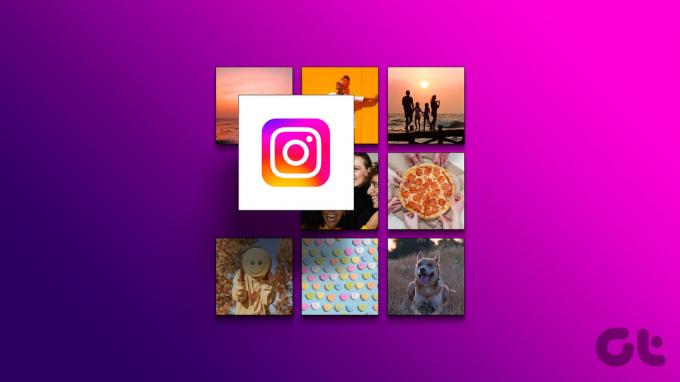
しかし、Instagram の投稿を削除せずに並べ替えることに意味があるのでしょうか? 多くの場合、Instagram のプロフィールは潜在的なフォロワーに対する第一印象となるため、コンテンツを視覚的に提示することが重要です。 投稿を並べ替えると、最高のコンテンツを紹介し、プロフィールを整理し、アカウント/ブランドを際立たせることができます. さぁ、始めよう
公開中にInstagramの写真を並べ替える方法
公開中に Instagram の写真を並べ替えるのは比較的簡単です。 このセクションでは、Instagram でカルーセル ストーリーまたはカルーセル投稿を投稿するときの写真の順序の変更について説明します。
1. カルーセルストーリー
手順を開始する前に、一度公開されたストーリー カルーセルを再配置することはできないことに注意してください。 ただし、公開する前に順序を変更できます。 さらに、この柔軟性は、Instagram のカメラで撮影したものではなく、ギャラリーから追加した写真やビデオに対してのみ機能します。 以下の手順に従ってください。
ステップ1: Android または iOS デバイスで Instagram アプリを起動し、[あなたのストーリー] ボタンをタップしてストーリーを作成します。

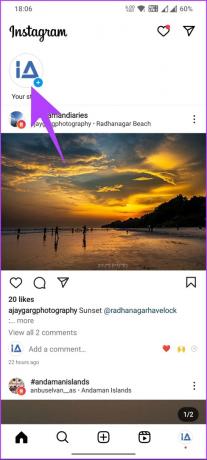
ステップ2:「ストーリーに追加」ページで、投稿したい順番で写真を選択し、「次へ」をタップします。 次の画面で、ストーリーの投稿方法を選択します。
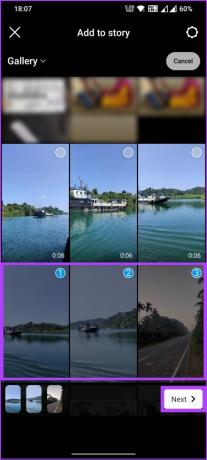
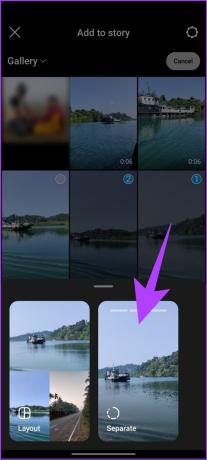
選択した画像に番号が付けられます。 誤って間違ったイメージ フローを選択した場合は、選択を解除して再度選択します。 選択したら、次のステップに進みます。
ステップ 3: 次の画面で、Android 画面の左下から画像をドラッグ アンド ドロップして、この画面のストーリーを並べ替えます。 そして「次へ」をタップします。
ノート: この機能は、執筆時点で iPhone ユーザーは利用できません。

![[次へ] をクリックします](/f/8376405911e740b5a2bbd48bec686543.jpg)
ステップ 4: 最後に、一番下のシートから、[共有] ボタンをタップします。
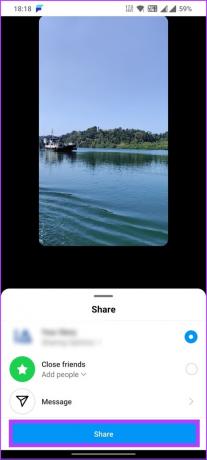
それでおしまい。 簡単に Instagram にカルーセル ストーリーを投稿できました。 Instagramでカルーセル投稿を公開したい場合は、読み続けてください.
また読む: インスタグラムのストーリーを音楽付きで保存する3つの方法
2. カルーセル投稿
ステップ1: Android または iOS デバイスで Instagram アプリを起動し、下部のナビゲーションにある追加 (+) アイコンをタップします。
ノート: Instagram は常にその UI/UX を試しているため、上部のナビゲーション バーにもオプションが表示される場合があります。

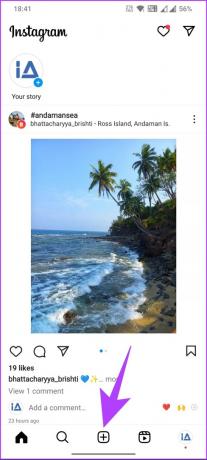
ステップ2: [複数選択] ボタンをタップし、カルーセル投稿に表示する順序で写真またはビデオをタップし始めます。
ノート: ストーリーと同様に、間違った流れで写真を選択した場合は、タップして選択を解除し、正しい順序で選択します。
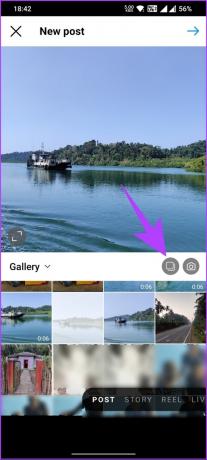
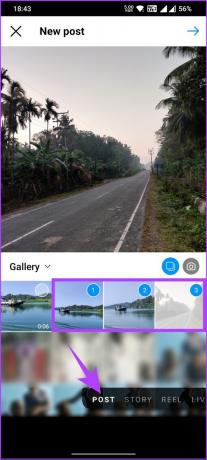
ステップ 3: 右上隅にある [次へ] (矢印) ボタンをタップして、Instagram エフェクト フィルターを使用して写真またはビデオを編集します。 フィルターを選択したら、上隅にある [次へ] をタップします。
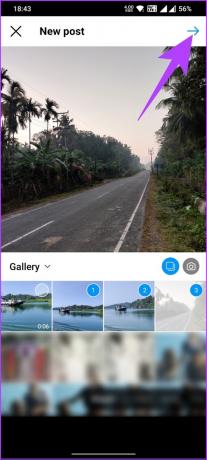
![上隅にある [次へ] をタップします](/f/64feab0bcf604aed0758abe0c375f4a8.jpg)
ステップ 4: 最後に、右上隅のチェック マークをクリックして、キャプションの追加、人物のタグ付け、場所の追加などを投稿する前に行います。
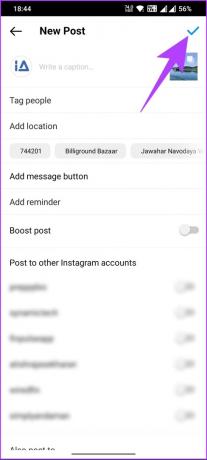
ほらね。 Instagram で手間のかからないカルーセル投稿を公開しました。 これは、投稿を公開していない場合です。 すでにお持ちの場合は、カルーセル投稿で写真を再配置する方法がまだあります。 読み続けます。
公開後にInstagramの投稿で写真を並べ替える方法
公開後にカルーセル投稿の順序を直接変更する方法はありません。 ただし、投稿されたカルーセルから写真を削除し、削除した写真を表示したい順序で復元するという回避策 (少し不完全ですが) があります。
ノート: Instagram は 2 枚の写真をカルーセルと見なさないため、カルーセル投稿には少なくとも 3 枚の写真が必要です。 また、既存の投稿に新しい写真を追加することはできません。
ステップ1: Instagram を起動し、プロファイルに移動して、編集するカルーセル投稿を開きます。


ステップ2: カルーセル投稿が開いたら、右上隅にあるその他アイコンをタップします。 一番下のシートから、[編集] オプションを選択します。
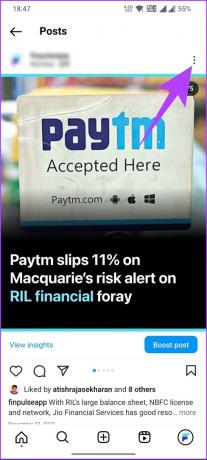

次に、カルーセル投稿をスワイプして、各写真の左上隅にあるゴミ箱アイコンを確認します。
ステップ 3: [ゴミ箱] アイコンをタップして並べ替えたい写真をすべて削除し、確認ボックスで [削除] をタップします。
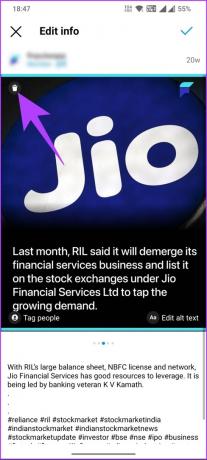
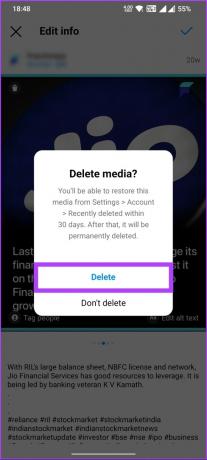
ステップ 4: 並べ替えたい写真を削除したら、右上隅のチェック ボタンをタップして変更を保存します。

ステップ 5: 次に、Instagram のプロフィールに移動し、右上のハンバーガー アイコンをタップします。
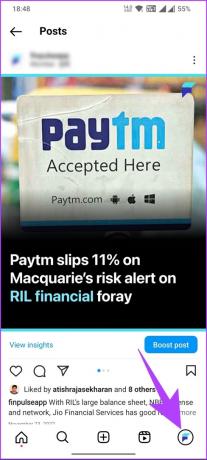

ステップ 6: あなたのアクティビティを選択します。 次の画面で、下にスクロールして最近削除されたオプションをタップします。
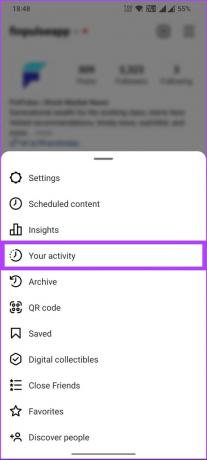

ステップ 7: 復元したい最初の写真をタップします。 復元する他の写真について、この順序でこれを繰り返します。
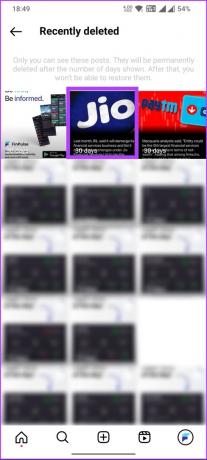
ステップ 8: 投稿で、3 つのドットのアイコンをタップし、一番下のシートから [復元] を選択します。

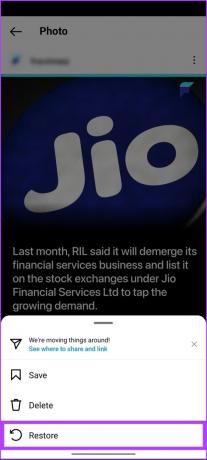
そこにあります。 上記の方法を使用して、投稿内のあらゆる種類の写真またはビデオを復元できます。 さらに、公開後に Instagram の投稿を並べ替えることもできます。 詳細については、読み続けてください。
プロフィールの既存の投稿を並べ替える方法
Instagram では、公開された投稿を直接変更したり並べ替えたりすることはできません。 ただし、投稿を表示または一括削除するには、あなたのアクティビティ機能を使用して、投稿を最も古いものから最新のもの、または特定の日付に並べ替えることができます。
Instagram の投稿グリッドを気にしすぎていて、プロフィールを補完する写真が必要な場合は、投稿をアーカイブできます。 メソッドの詳細に入りましょう。
方法 1: 投稿を並べ替える
ステップ1: Android または iOS デバイスで Instagram アプリを起動し、下部のナビゲーション バーでプロフィール写真をタップします。


ステップ2: 右上のハンバーガー アイコンをタップし、下部のシートから [あなたのアクティビティ] を選択します。
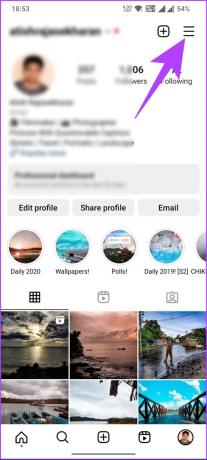
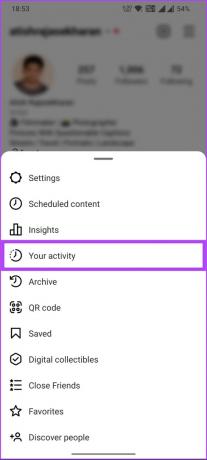
ステップ 3: [写真とビデオ] に移動し、次の画面で [投稿] を選択します。
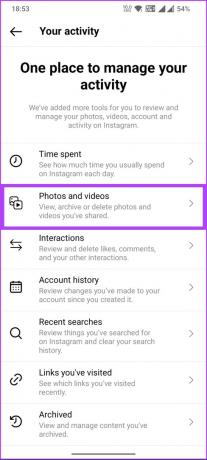
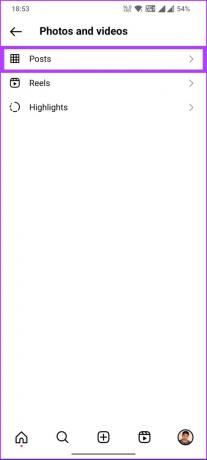
ステップ 4: [投稿] で、[古い順] または [新しい順] をタップします。[開始日] または [終了日] オプションをタップして、目的の日付から投稿を表示することもできます。

ほらね。 投稿を好きな順序で表示できます。 ただし、ソートされた方法で表示できるのはあなただけであることに注意することが重要です。 投稿を削除せずに変更するには、次の方法に移動します。
また読む: Instagramの削除とアーカイブ:違いは何ですか
方法 2: 投稿をアーカイブする
Instagram のアーカイブは、投稿を完全に削除せずにプロフィールから非表示にできる機能です。 投稿をアーカイブすると、あなただけが見ることができるプロフィールの非公開セクションに保存されます。
この機能は、美学やブランドに合わない投稿を削除してプロフィールを整理するために特に使用されます。 アーカイブされた投稿はいつでもプロフィールに復元でき、いいねやコメントはすべて復元されます。 以下の手順に従ってください。
ステップ1: Android または iOS デバイスで Instagram アプリを起動し、下部のナビゲーション バーでプロフィール写真をタップします。


ステップ2: プロファイルからアーカイブする投稿を選択します。 選択したら、投稿の三点アイコンをタップします。
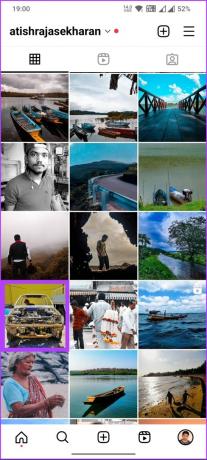
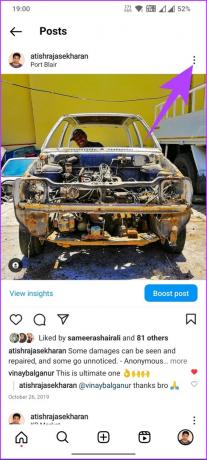
ステップ 3: 一番下のシートから、[アーカイブ] を選択します。
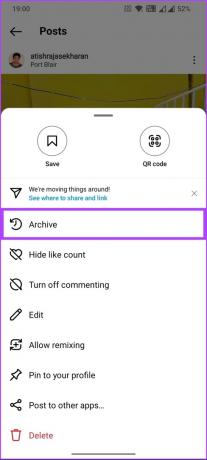
それでおしまい。 投稿はアーカイブされ、公開ビューから非公開ビューに移動されます。 アーカイブを元に戻したい場合は、詳細な記事をチェックしてください。 Instagramでアーカイブを元に戻す方法. とはいえ、対処しきれなかった質問がある場合は、以下の FAQ セクションを確認してください。
Instagram 投稿の並べ替えに関するよくある質問
いいえ、Instagram グリッドを再配置することはできません。 Instagram は、投稿された順序に基づいて、投稿をグリッド形式で自動的に配置します。 投稿がグリッドに追加されると、その位置は変更できません。
ただし、投稿を削除したり、アーカイブしてグリッドから削除したり、投稿をアップロードする前に投稿の順序を計画して、特定の視覚的な美学を作成したりできます.
いいえ、Instagram フィードの順序を変更することはできません。 Instagram のアルゴリズムは、投稿の最新性、受け取ったエンゲージメントの量、ユーザーとの関連性など、さまざまな要因に基づいて投稿を表示します。 あなたもこれらを読みたいかもしれません Instagramでおすすめの投稿を管理する主な方法.
Instagram プロフィールを並べ替える
Instagram の投稿を削除せずに並べ替える方法を知っていれば、プロフィールを新鮮で魅力的なものに保つことができます。 したがって、次に物事を切り替えたい場合は、次の手順を覚えて、Instagram の投稿を並べ替えてください。 あなたも読みたいかもしれません InstagramのExploreページを変更またはリセットする方法.



